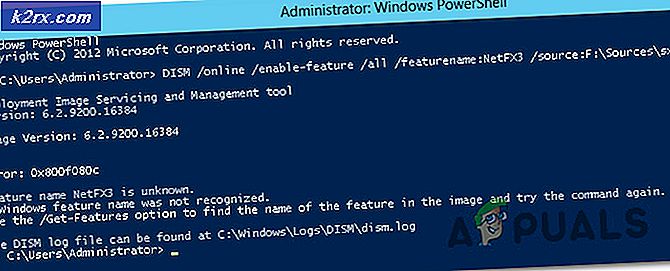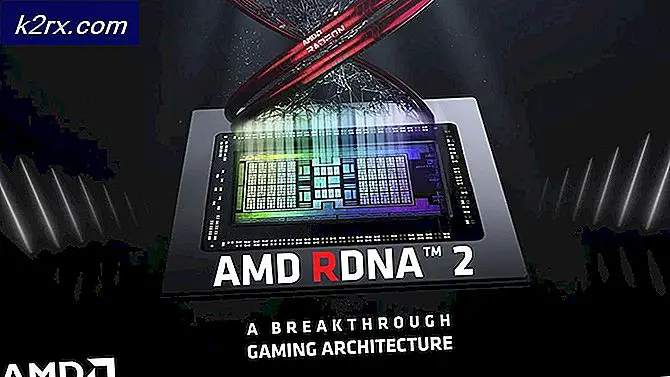Microsoft Excel'de Tek Bir Zımbalanmış Belgedeki Birden Çok Sekmeyi Yazdırma ve Otomatik Zımbalama
Microsoft Excel, önemli bilgileri içeren yayılmış sayfalar oluşturmak için kullanılan birincil yazılım olmuştur. Her türlü iş ve büyüklükteki işletmeler, günlük operasyonları için Excel'e yayılmış sayfalara dayanıyor. Günümüz dünyasında, ele alınması gereken bilgi miktarı muazzamdır ve Excel gibi araçları bir şirketin günlük operasyonuna daha da açık hale getirir. Excel'i bu kadar güvenilir ve verimli kılan, kullanıcıya sunduğu işlevleri basit ve verimli bir şekilde kaydetmelerine ve kullanmasına yardımcı olur. Bunlardan biri, Excel'de birden çok sekmeyi tek bir zımbalanmış belgede yazdırma özelliğidir. Ancak, birçok kullanıcı bunu yaparken sorunlarla karşı karşıyadır. Bu nedenle, Excel'den en iyi şekilde yararlanmanıza yardımcı olmak için, tek bir zımbalı belgede birden çok sekmenin nasıl yazdırılacağını ve otomatik olarak zımbalanacağını size bildiririz.
Tek Zımbalanmış Belgeler Neden Gidiyor?
Tek bir zımbalanmış belgede birden çok sekmeyi basmanın ve otomatik olarak zımbalamanın yararları çoktur.
Baskı formunu görüntüleyenler farklı veri sayfaları için birden fazla sayfa çevirmek zorunda kalmazlar.
Tek bir zımbalanmış belgede yazdırıldığında yan yana görüntülenebildiğinden, ilgili veri sayfalarını görüntülemenin karmaşıklığı büyük ölçüde azalır
Her bir sekmeyi tek bir kağıda yazdırmazken çok fazla kağıt tasarrufu sağlar. Bu, sayfaların yakından ilişkili olması ve bunlar hakkında çok fazla bilginin olmaması durumunda özellikle etkilidir.
Tek Zımbalanmış Bir Belgedeki Birden Çok Sekmeyi Yazdırma ve Otomatik Zımbalama
Birçok kişi, tek bir zımbalanmış belgede birden çok sekmeyi yazdırmak ve otomatik olarak zımbalamakta sorunlu bulmuştur. Sorun, Microsoft Excel 2003'ten ve Windows XP ve sonraki işletim sistemlerinden beri var olduğu bilinmektedir. Bu sorunu çözebileceğiniz birkaç yol vardır ve bunların hiçbiri uzun veya karmaşık prosedürler değildir.
Tüm sekmeleri tek bir sayfada yazdırmak isterseniz, baskı Kalitesi sekmeleri aynı olmalıdır. Bunu kontrol etmek için şu adımları izleyin:
Üstteki menüde Sayfa Düzeni'ne tıklayın
PRO TIP: Sorun bilgisayarınız veya dizüstü bilgisayar / dizüstü bilgisayar ile yapılmışsa, depoları tarayabilen ve bozuk ve eksik dosyaları değiştirebilen Reimage Plus Yazılımı'nı kullanmayı denemeniz gerekir. Bu, çoğu durumda, sorunun sistem bozulmasından kaynaklandığı yerlerde çalışır. Reimage Plus'ı tıklayarak buraya tıklayarak indirebilirsiniz.Kenar Boşlukları, Yönlendirme vb. Seçenekleri altında, Sayfa Yapısı yazılır. Sayfa Ayarı iletişim kutusunu açmak için Sayfa Ayarı'nın yanındaki alt köşeyi gösteren bir ok ile yarım dikdörtgene tıklayın .
Tüm sekmelerin aynı Baskı Kalitesine sahip olduğunu kontrol edin. Durum böyle değilse, bunları aynı yapın, aksi halde Excel bunları birden çok yazdırma işi olarak gönderir.
Bu, bu sorun için en özgün ve bilinen düzeltme
İzlemesi zor olan ilk yöntemi bulmanız durumunda PDF baskısını da deneyebilirsiniz. Tüm Excel çalışma kitabını PDF olarak kaydedin ve ardından PDF'yi yazdırın. Doğru şekilde çalışıyor, ancak birçok kişi ilk yöntemden biraz daha zor buluyor.
Ayrıca, bunları yazdırmak için tek bir sayfada yaprakların anlık fotoğraflarını da ekleyebilirsiniz. Anlık görüntüler gerçek zamanlı olarak güncellenir; bu, fotoğrafları çekildikten sonra bile sayfayı düzenleyebileceğiniz anlamına gelir.
Excel penceresinin sol üst menüsünde bulunan Aşağı oku tıklayın. Kaydet ve Geri Al düğmelerinin yanında bulabilirsiniz.
' Daha Fazla Komut'a tıklayın
Komutları seç alanının altındaki Açılır listeden ' Şeritte Komutlar'ı seçin.
' Kamera'ya tıklayın ve Araç Çubuğuna Ekle
Hızlı Erişim Araç Çubuğu'ndan Kamera simgesini seçin. Sol üstteki Kaydet ve Geri Al düğmelerinin yanında
Şimdi diğer yayılmış sayfadan almak istediğiniz verileri seçip bir önceki sayfaya yapıştırın.
Anlık görüntü, diğer forma sayfada yapıştırdığınız alanda görünecektir. Yayılan kağıt üzerinde fazla veri yoksa bu yöntem uygundur.
Bu yöntem sayfaları otomatik olarak zımbalamak için değildir, ancak yine de farklı sekmeleri birleştirmenize yardımcı olabilir.
Bu makalede, Excel'de birden fazla sekmeyi tek bir zımbalanmış belgede nasıl yazdıracağınızı ve otomatik olarak zımbalayabileceğinizi gördük. Yukarıda tartışılan üç yöntem vardır. İlkinin en iyi çalıştığı bilinmektedir, üçüncü ise sadece farklı sekmelerdeki veriler daha az olduğunda ve bir sayfaya tıkanıklığa neden olmadan bir araya getirildiğinde uygundur.
PRO TIP: Sorun bilgisayarınız veya dizüstü bilgisayar / dizüstü bilgisayar ile yapılmışsa, depoları tarayabilen ve bozuk ve eksik dosyaları değiştirebilen Reimage Plus Yazılımı'nı kullanmayı denemeniz gerekir. Bu, çoğu durumda, sorunun sistem bozulmasından kaynaklandığı yerlerde çalışır. Reimage Plus'ı tıklayarak buraya tıklayarak indirebilirsiniz.